开发者账号
首先需要注册一个开发者账号,不然什么都免谈。在手机Apple Developer上注册给钱就行了,个人开发者一年688元。
打包App
App开发好后,就可以通过XCode打包。打包前选好版本号,不要跟以前提交的一样,重复的Version和Build是无法提交的。当然第一次打包就不可能会重复了。
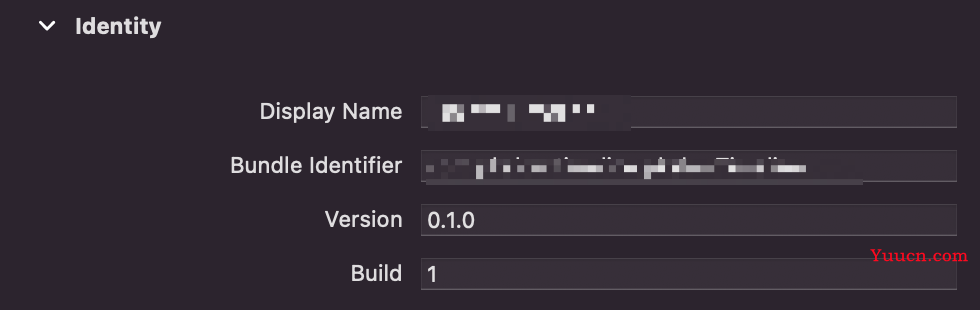
在菜单栏选择Product,然后选Archive进行打包:
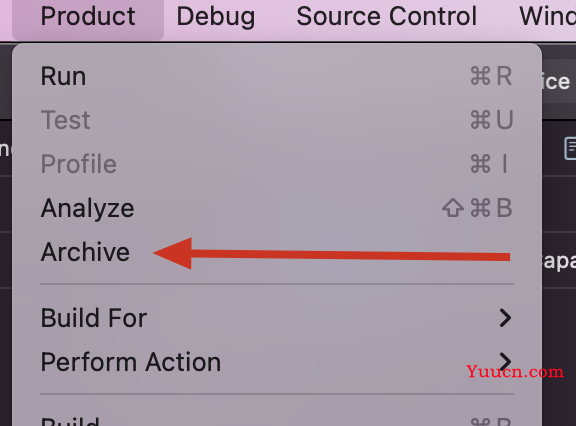
打包完成,会弹出以下对话框,就可以把应用上传到App Store Connect了。
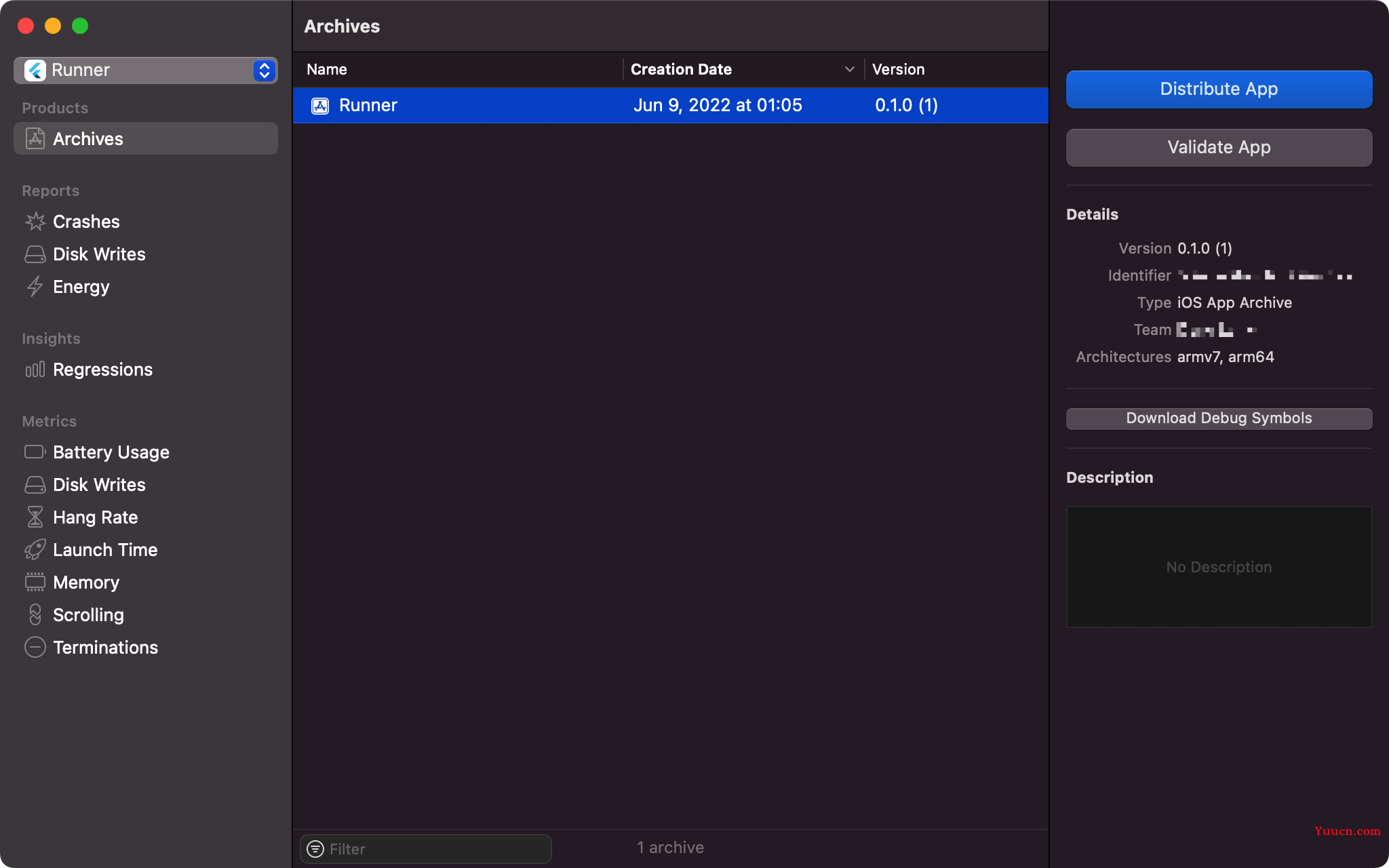
上面这个对话框可以按下面的方式打开:
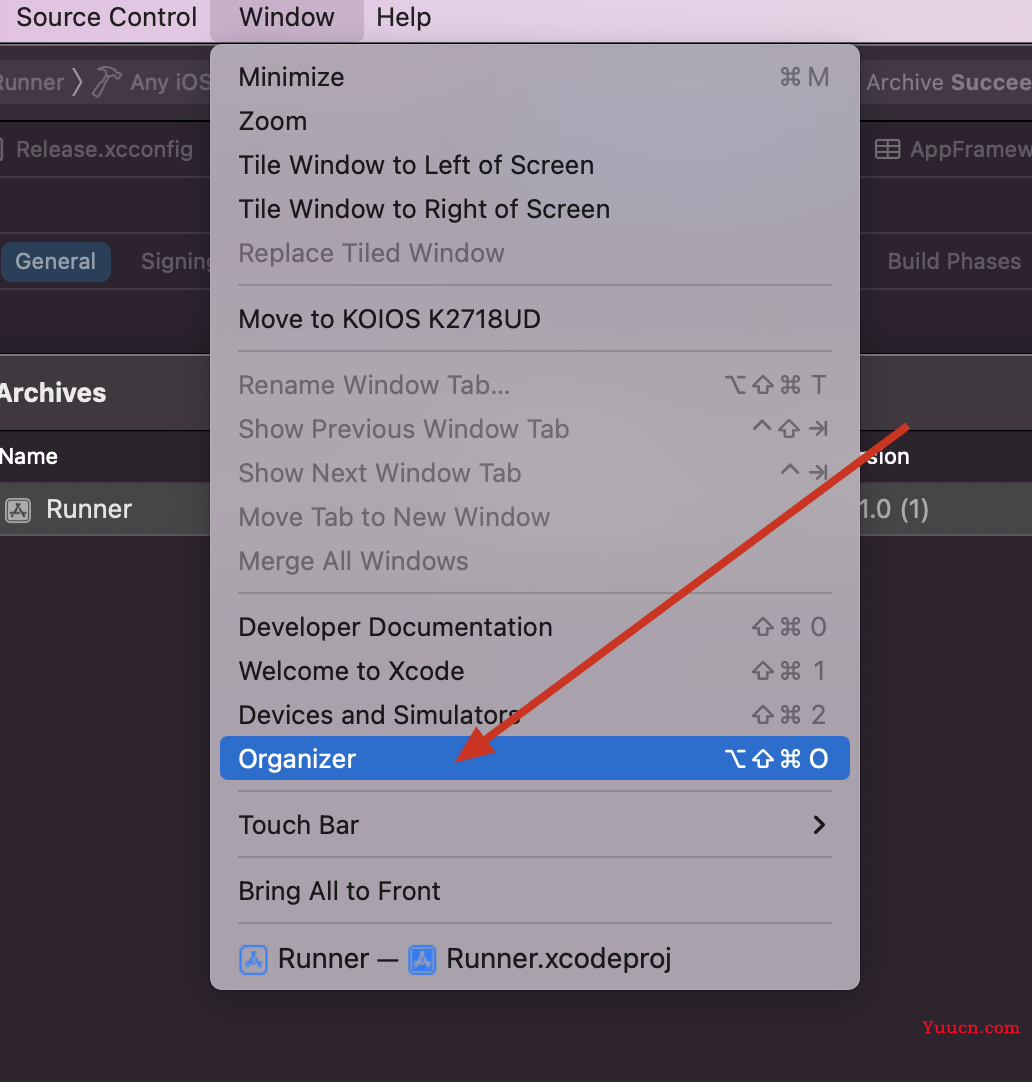
上传
打包完后,点击Distribute App进行上传:
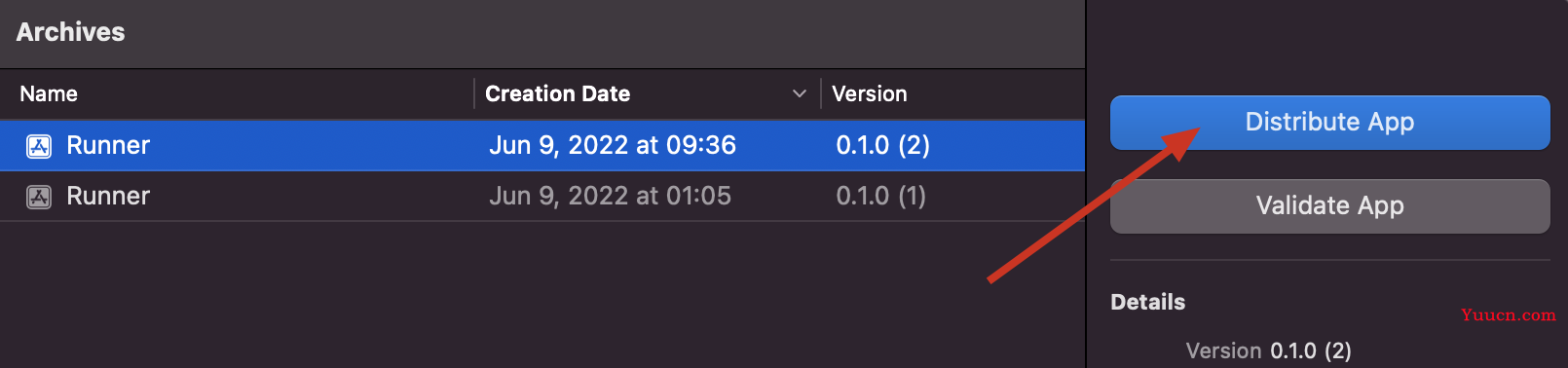
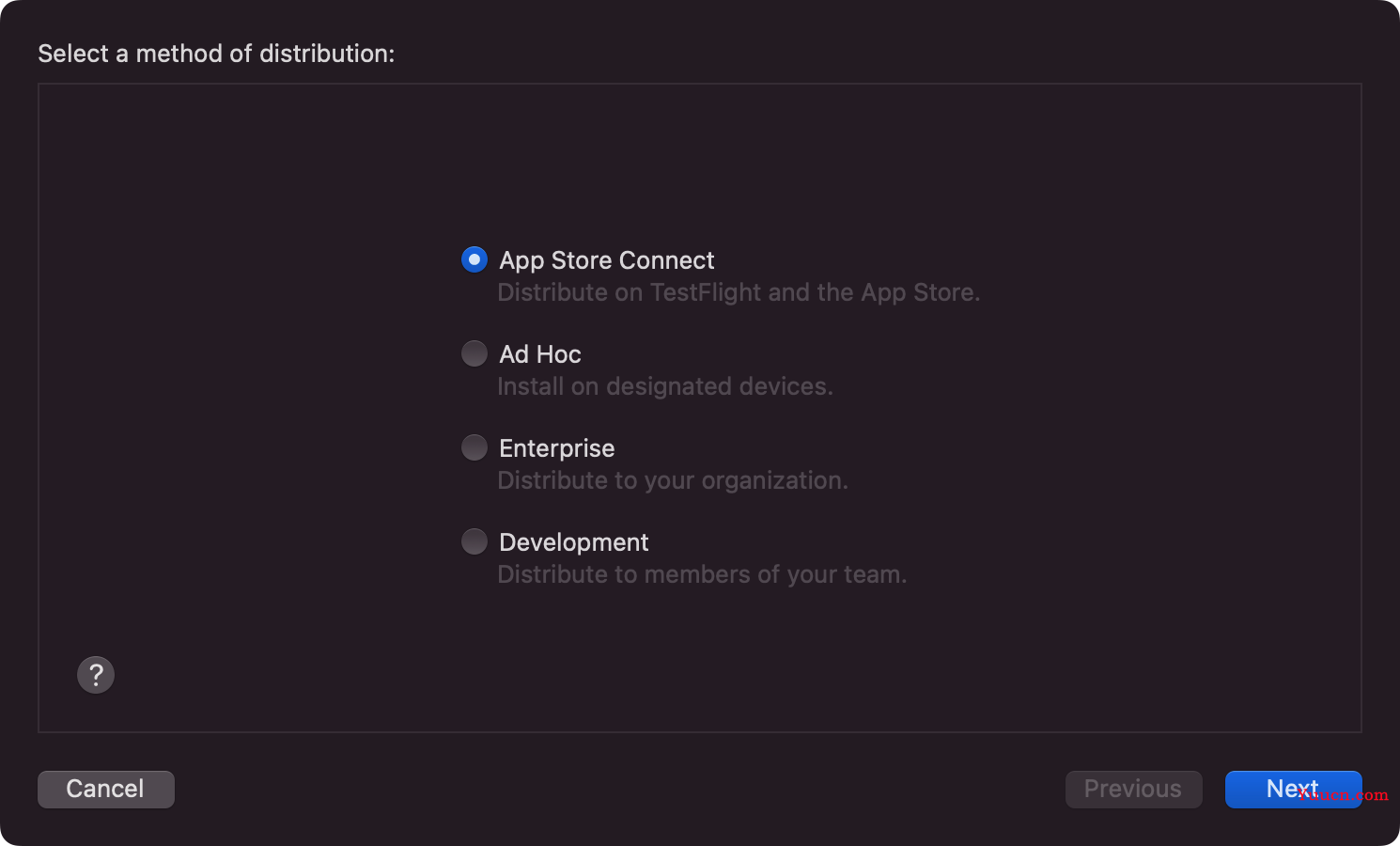
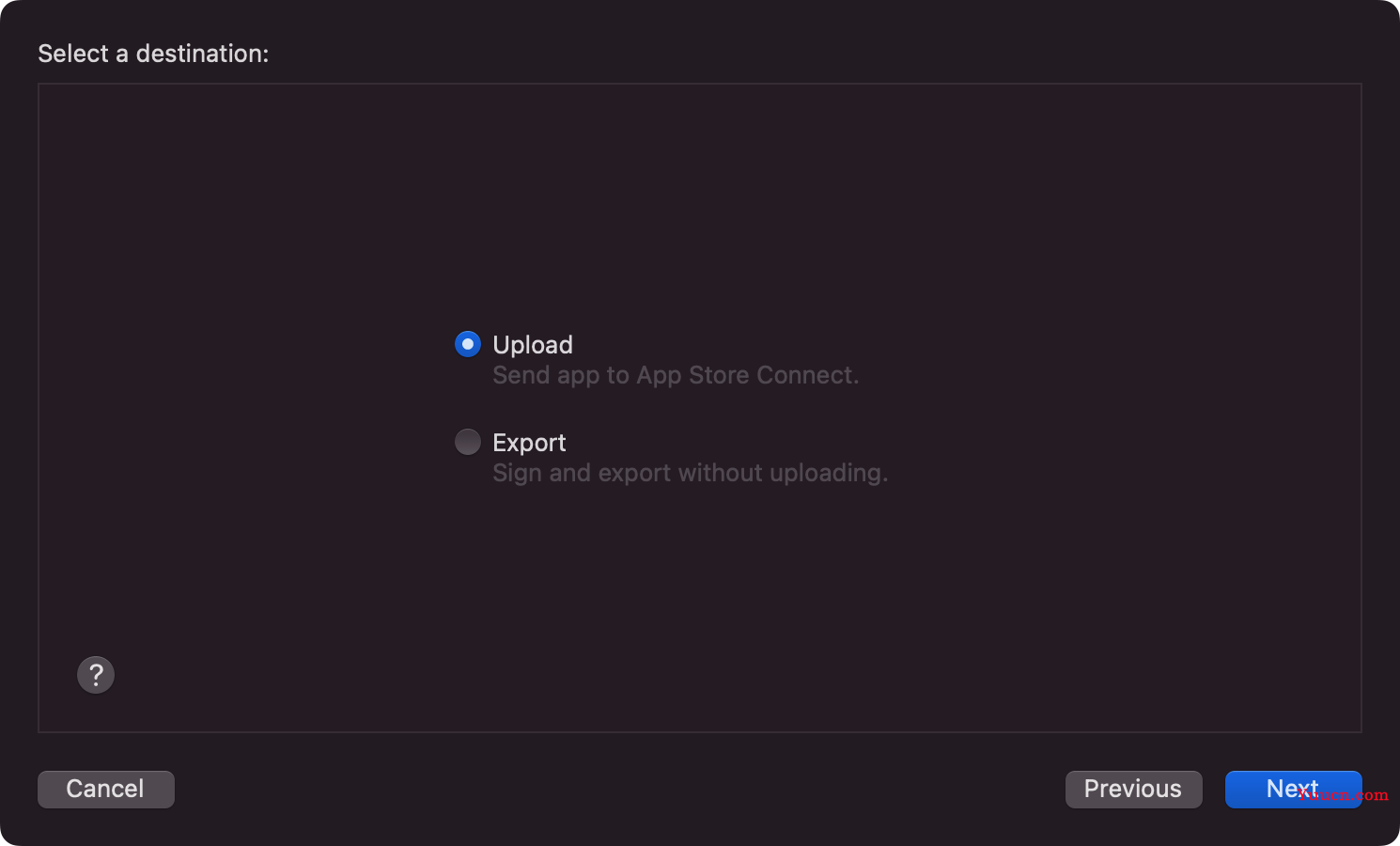
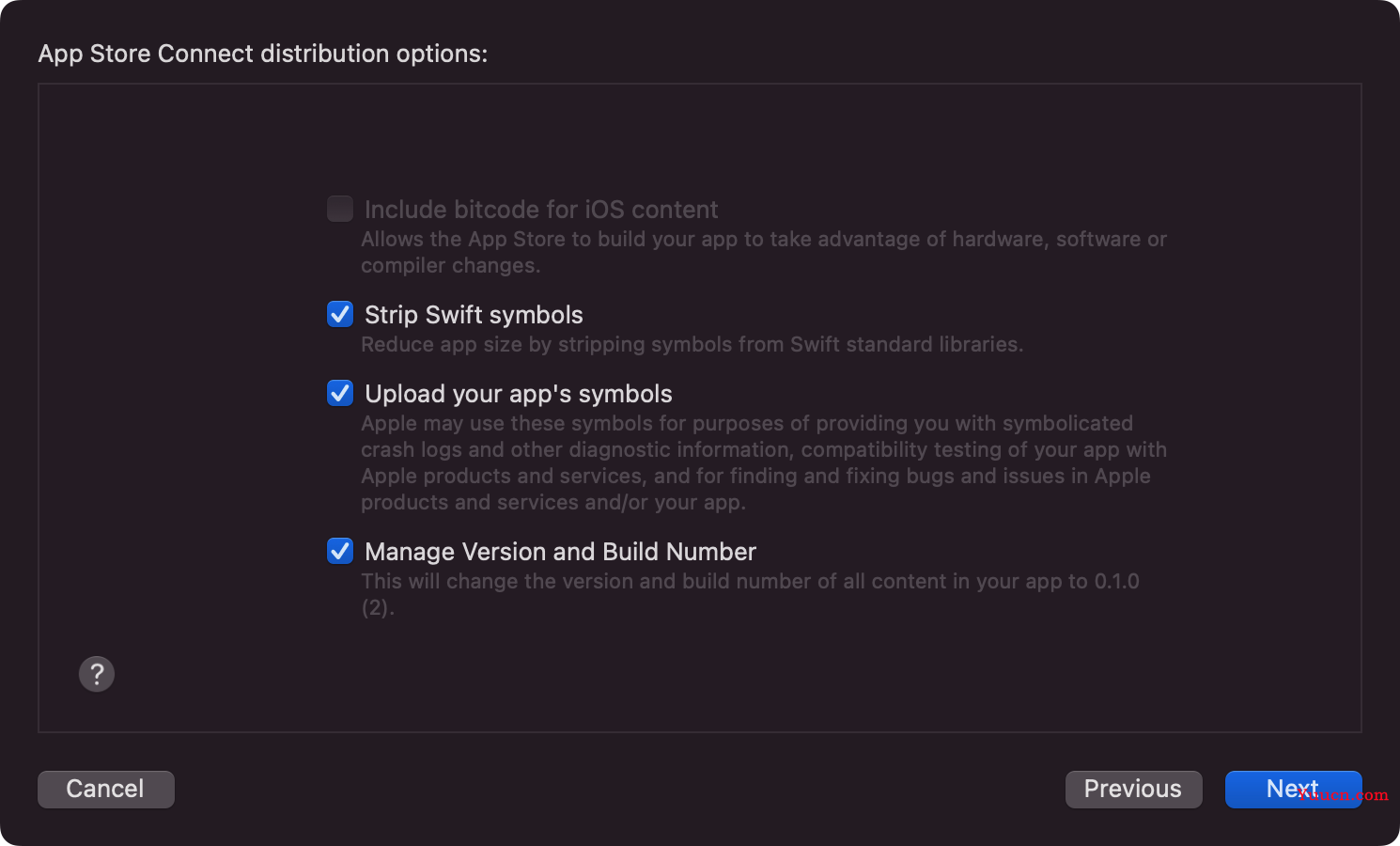
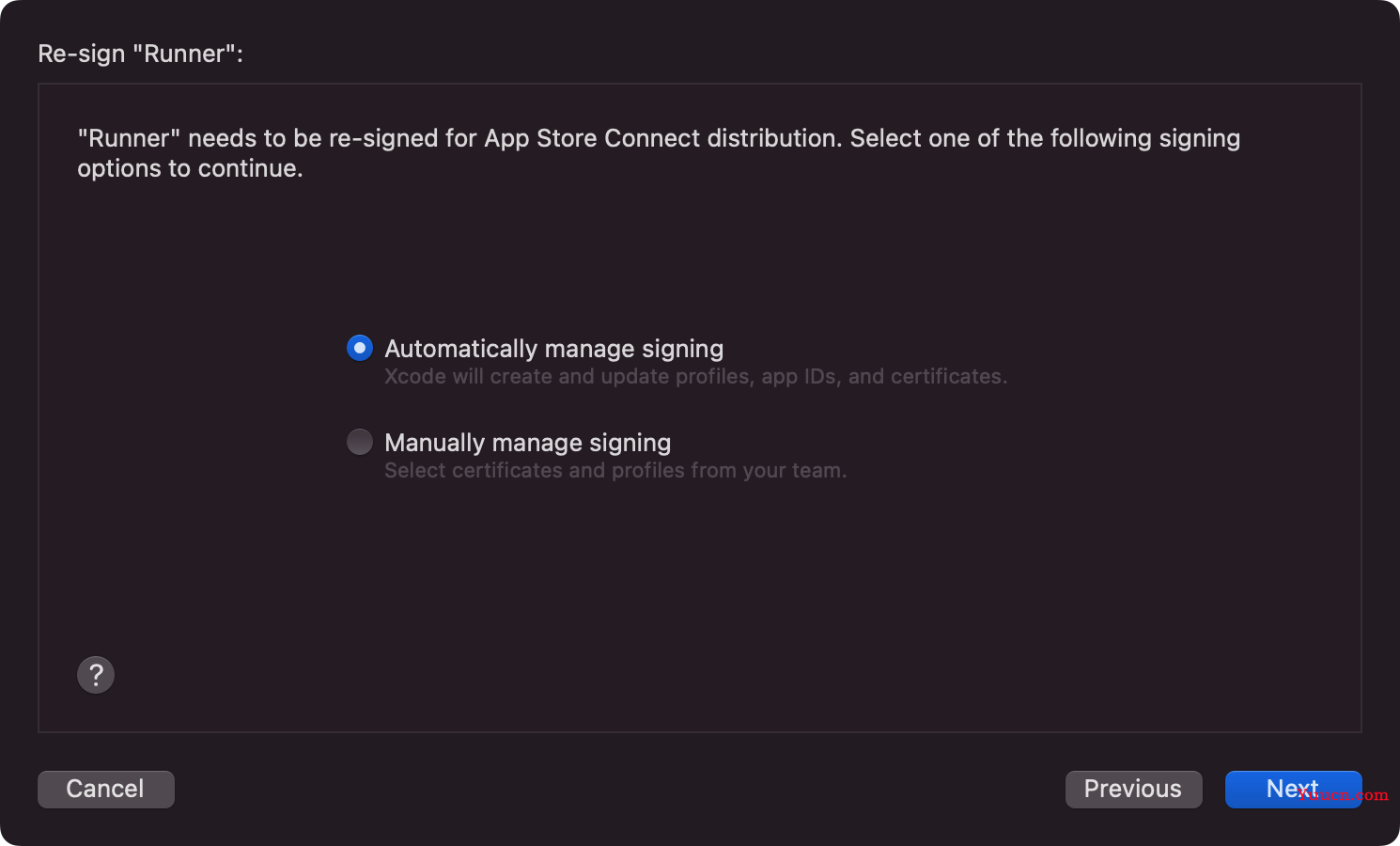
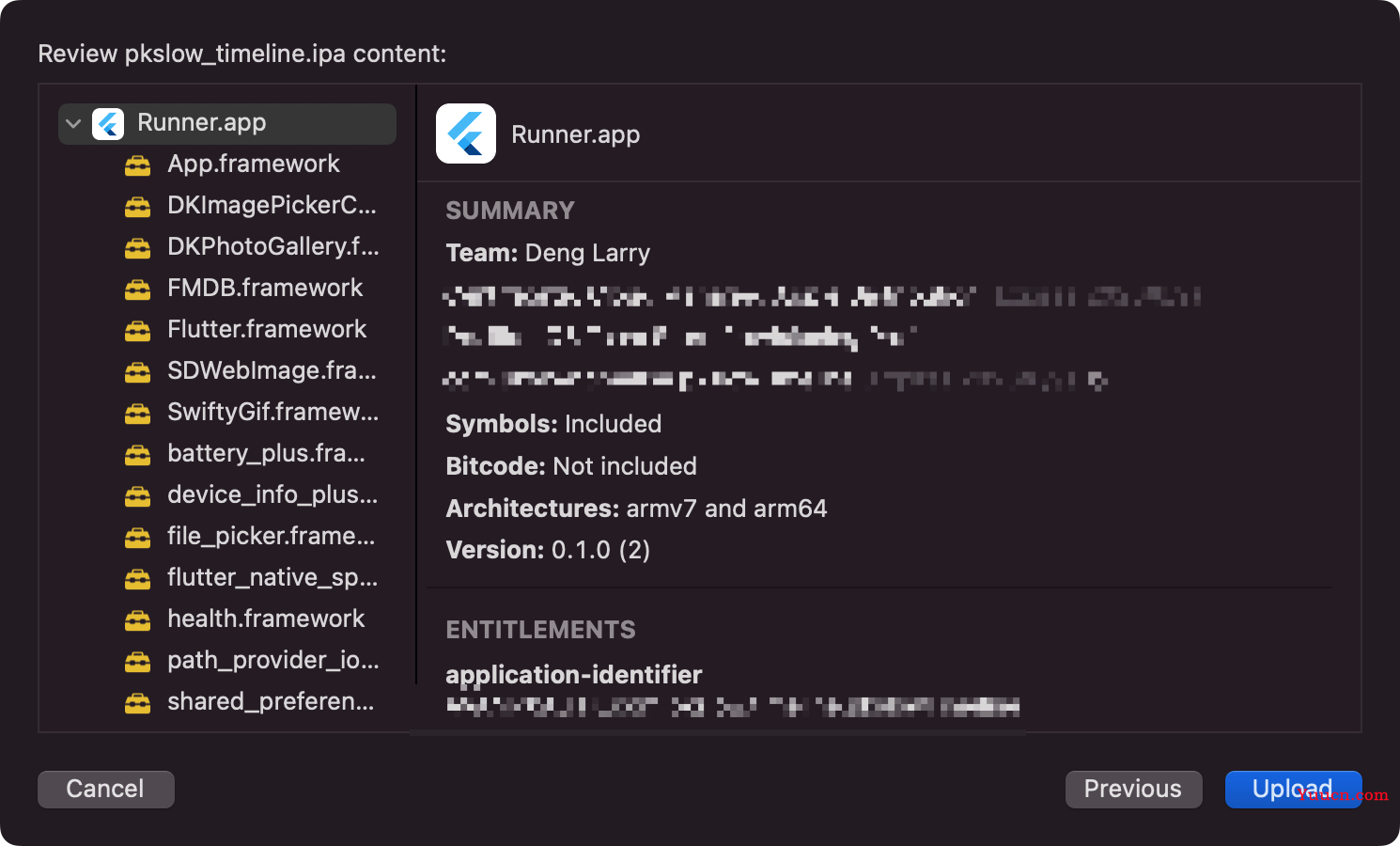
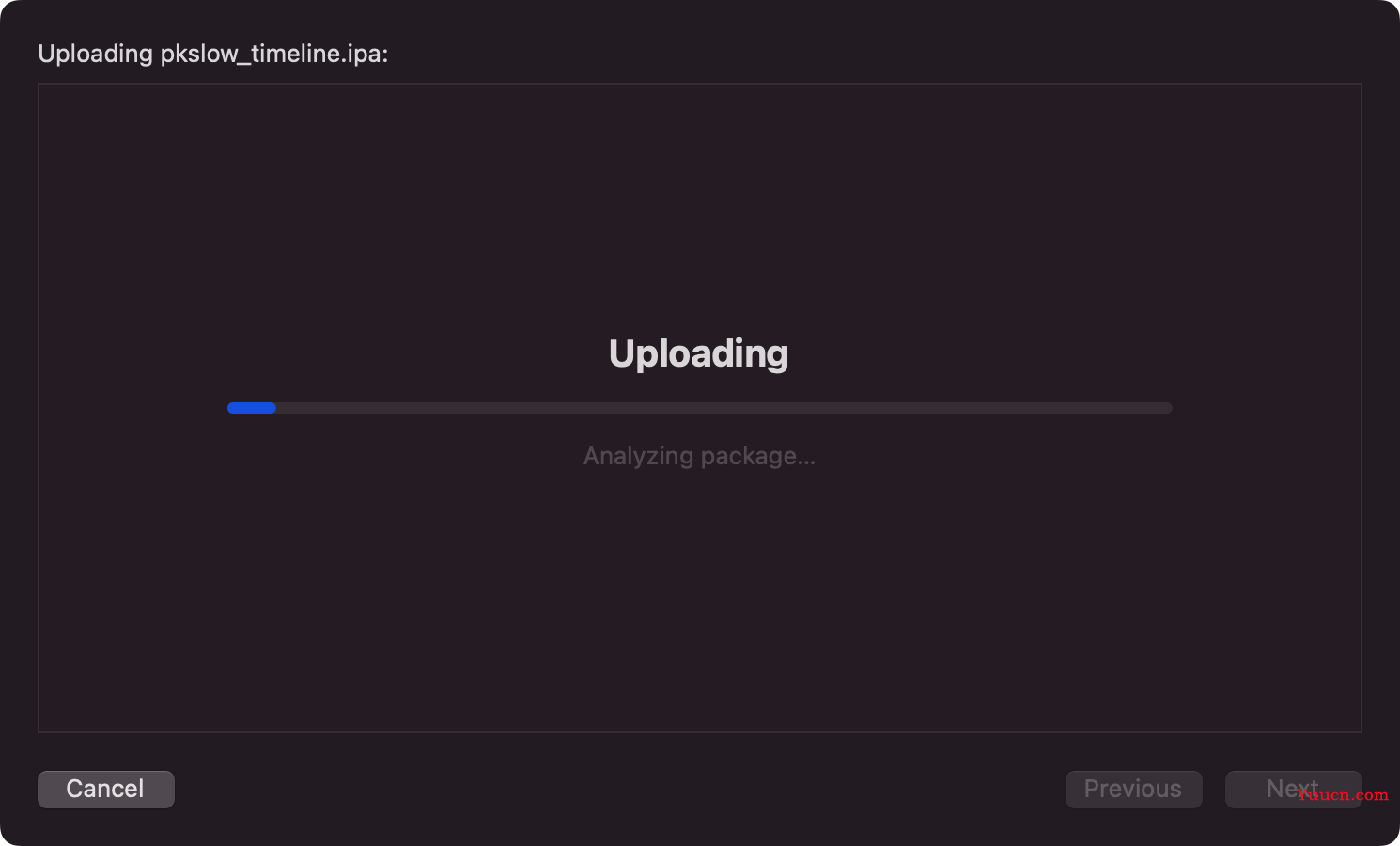
大概两三分钟,就上传完成了:
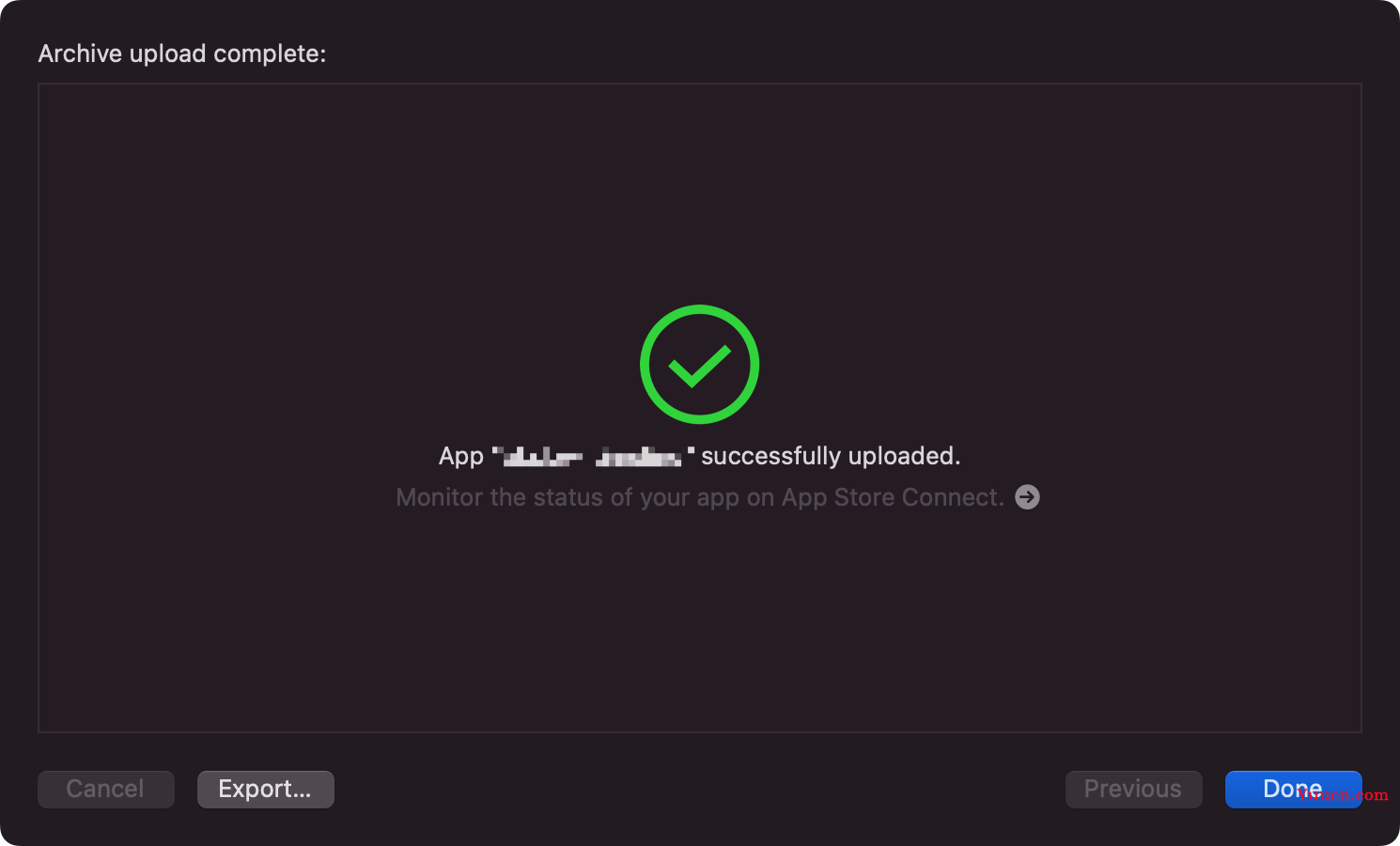
遇到的一些问题
上传后,App Store Connect还会有检验,比如我第一次上传就遇到以下问题:
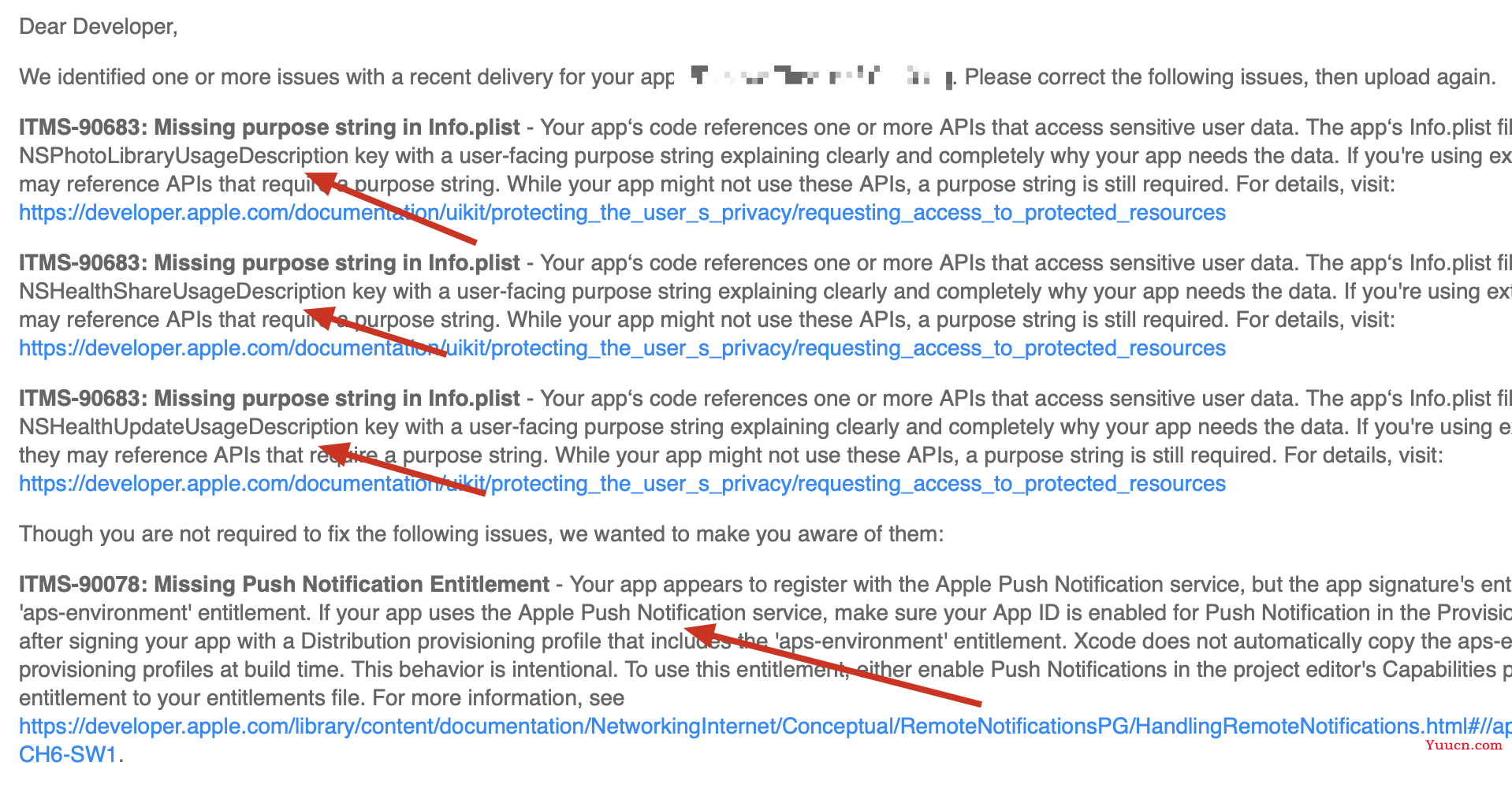
因为我引用了一些库,它带有一些权限相关的接口,即使我实际没用上,但还是需要在Info.plist上添加相关说明。
<key>NSPhotoLibraryUsageDescription</key>
<string>This App no need</string>
<key>NSHealthShareUsageDescription</key>
<string>This App no need</string>
<key>NSHealthUpdateUsageDescription</key>
<string>This App no need</string>
参考: NSPhotoLibraryUsageDescription key must be present in Info.plist to use camera roll
同时打开通知推送,但实际不用。
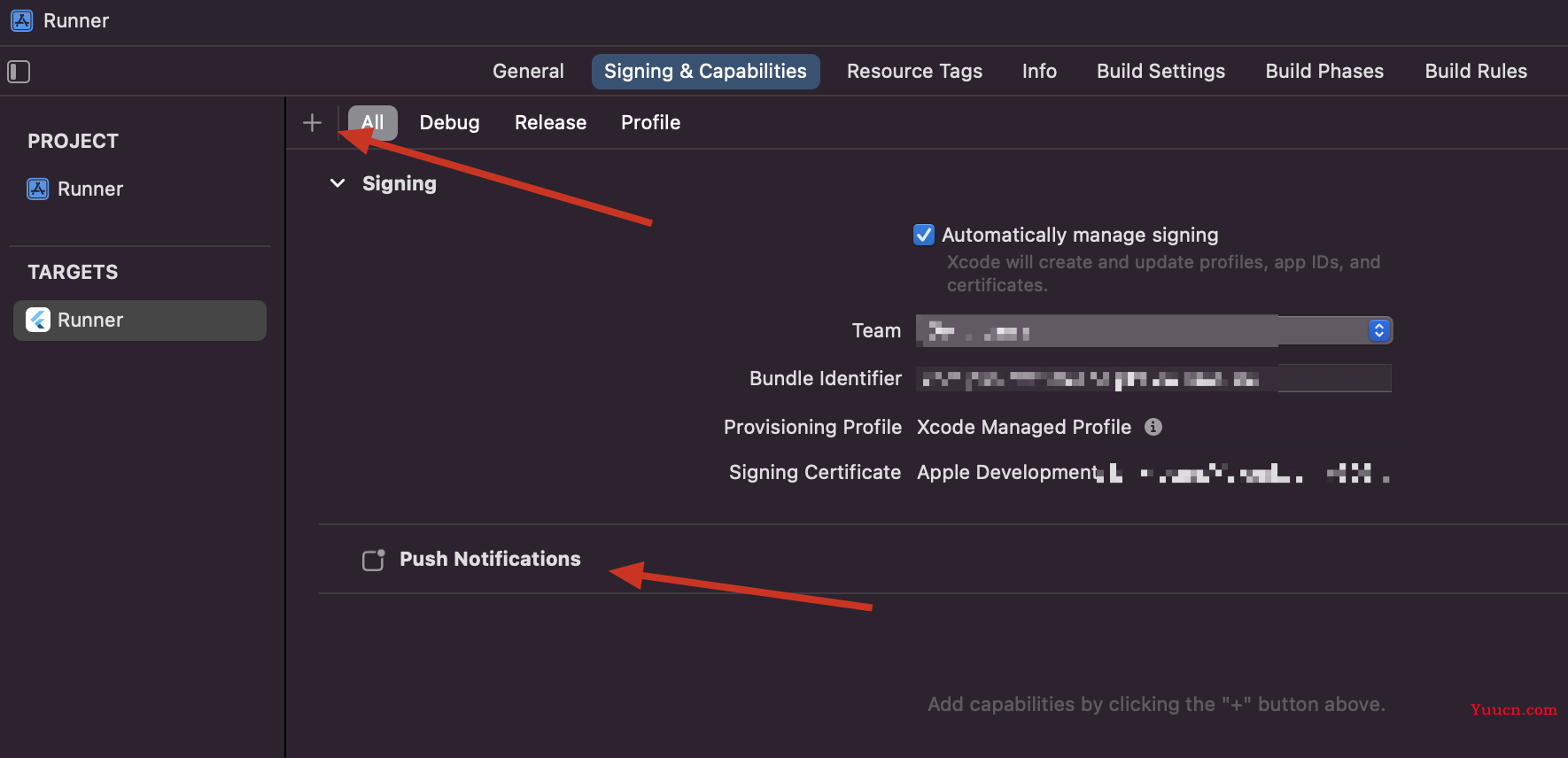
解决以上问题并重新打包即可。
App Store Connect查看
上传成功后,可以登陆Connect查看:https://appstoreconnect.apple.com/apps
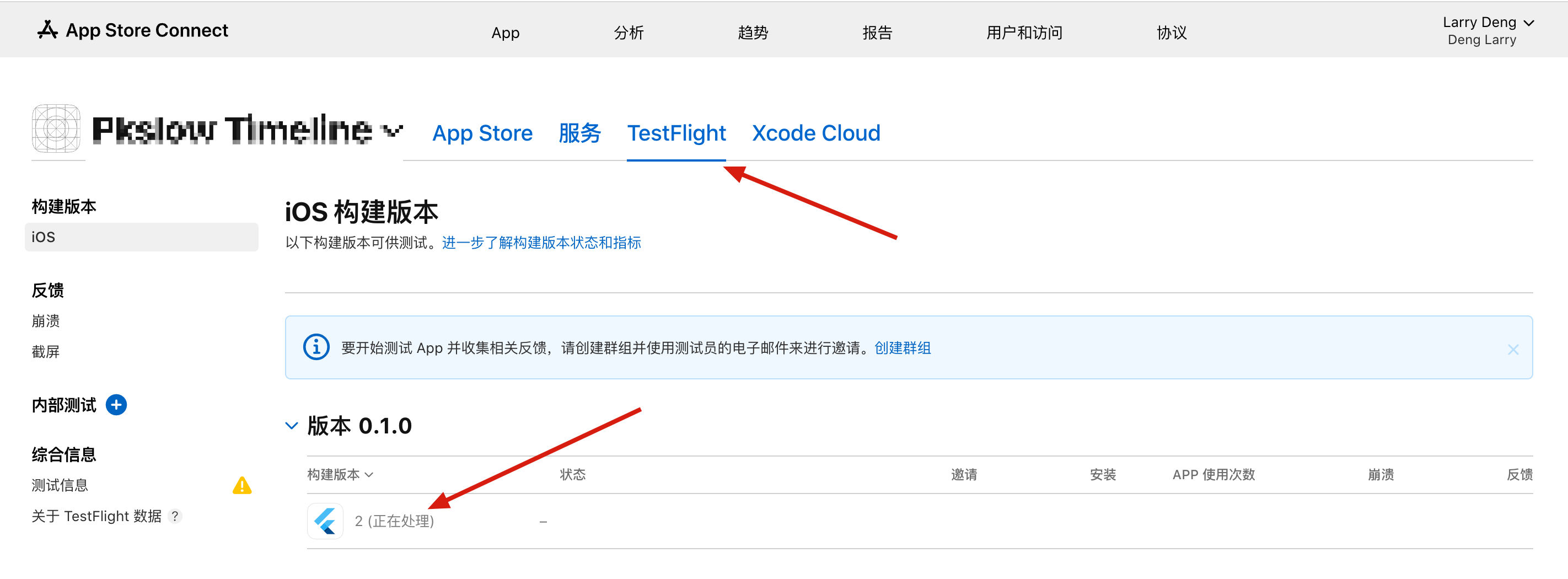
等待一段时间后,可能会出现下面的问题,这个小问题,只要在页面上填一下信息就好:
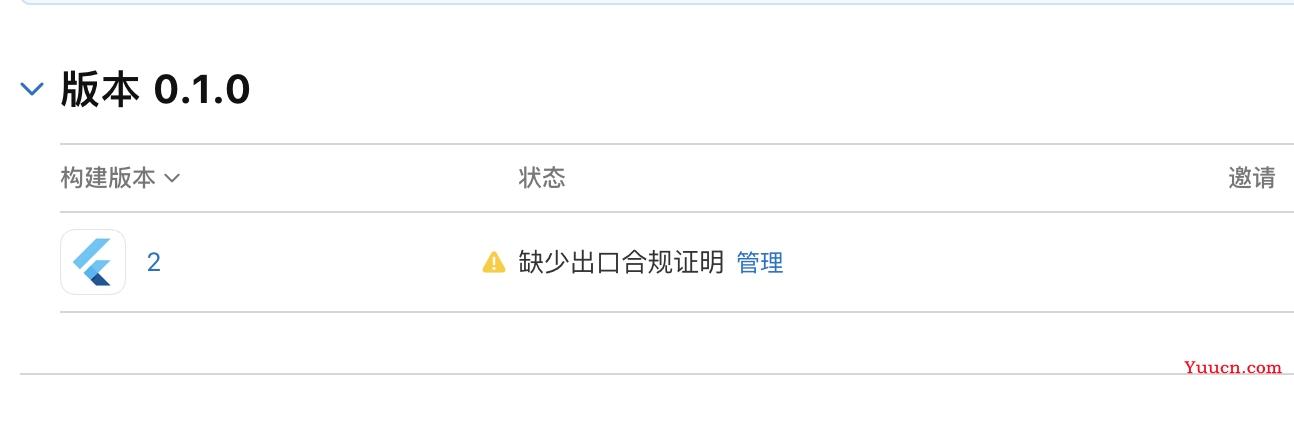
点击管理:
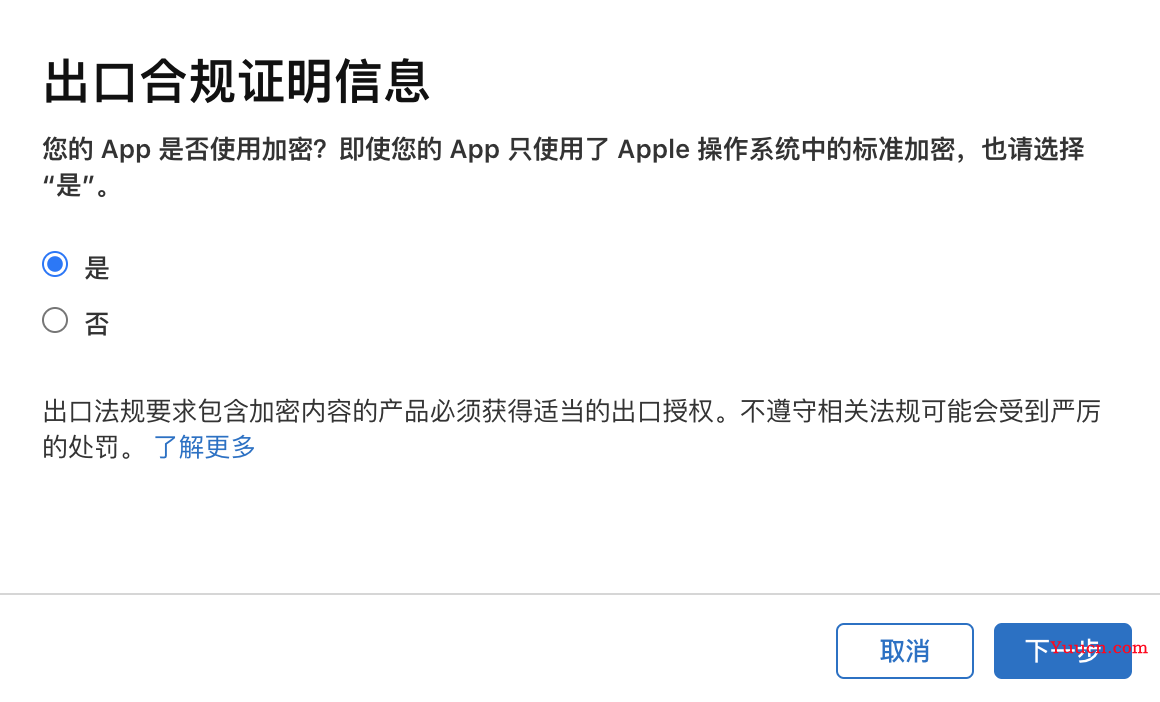
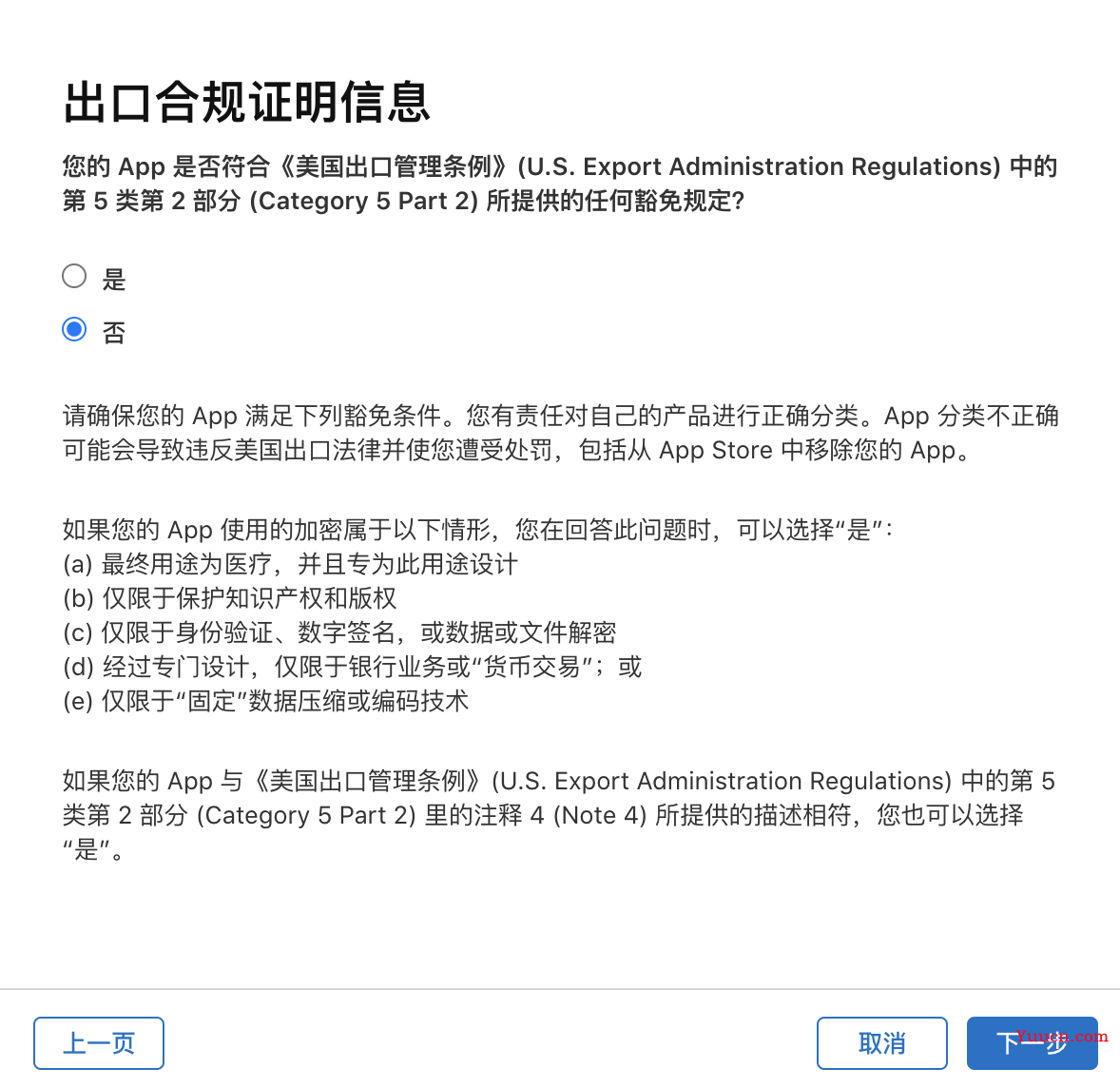
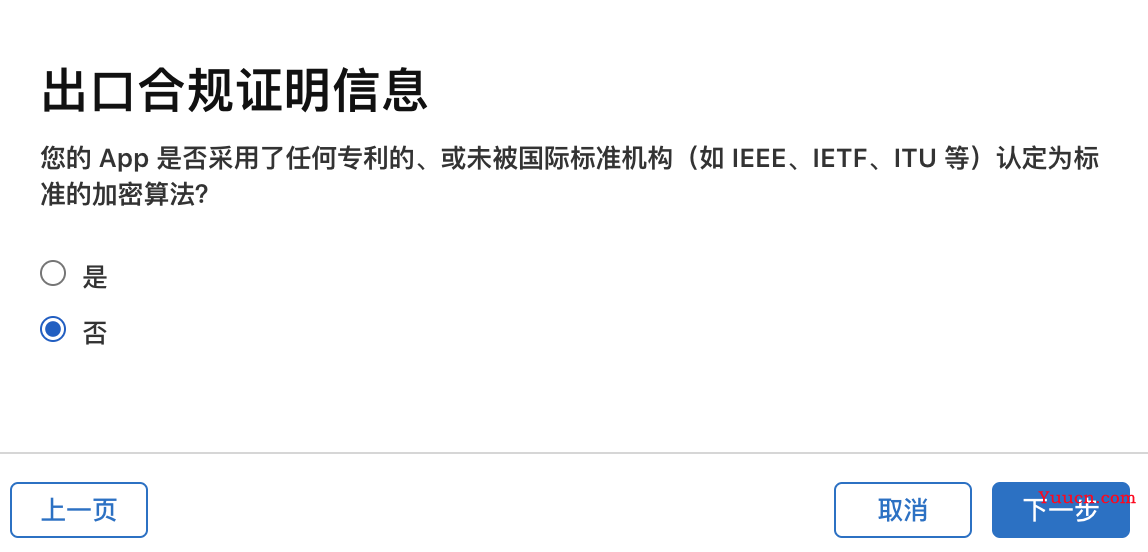
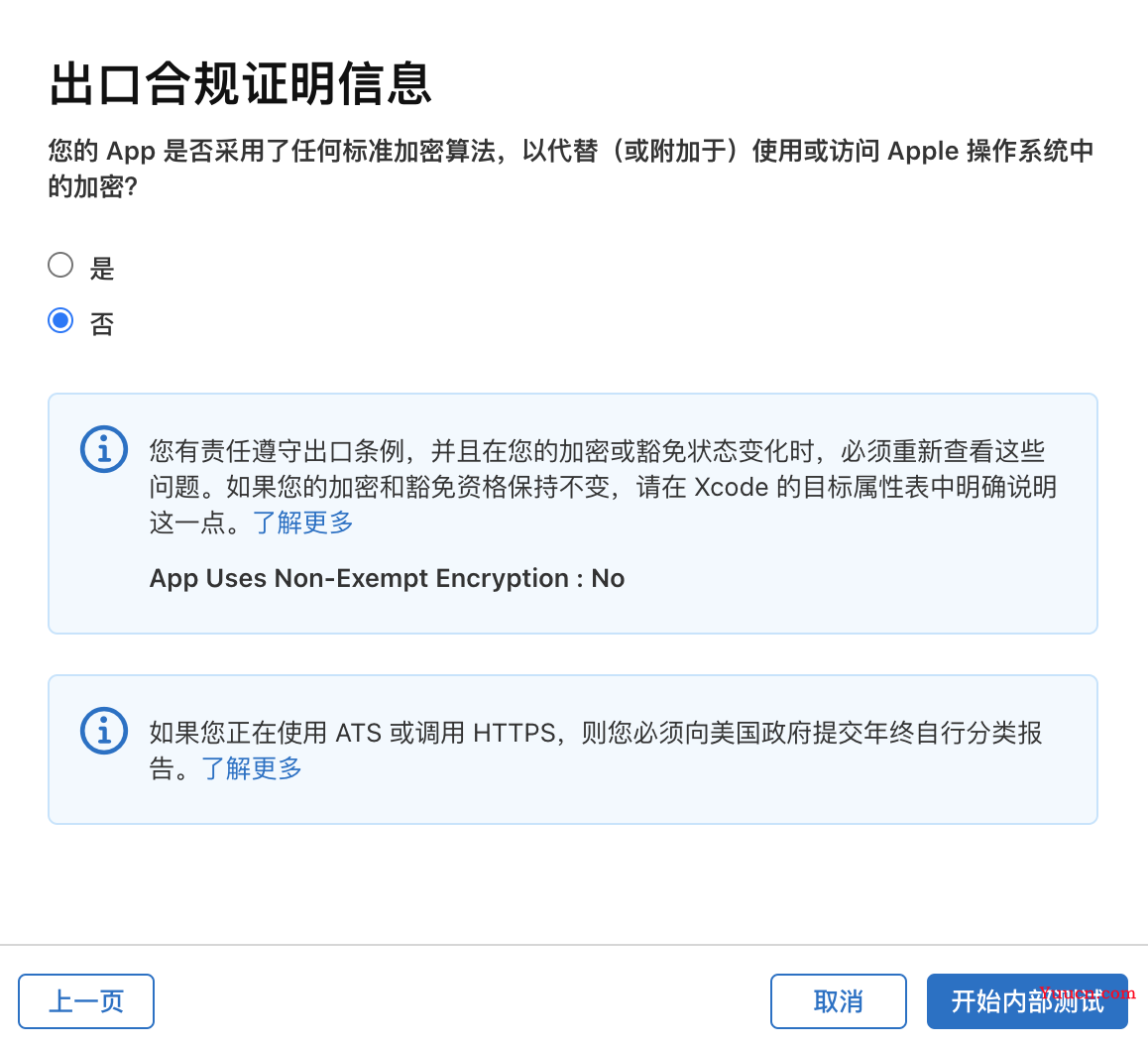
接着就是添加内测和外测群组。然后提交审核。内测不需要审核,外测需要:
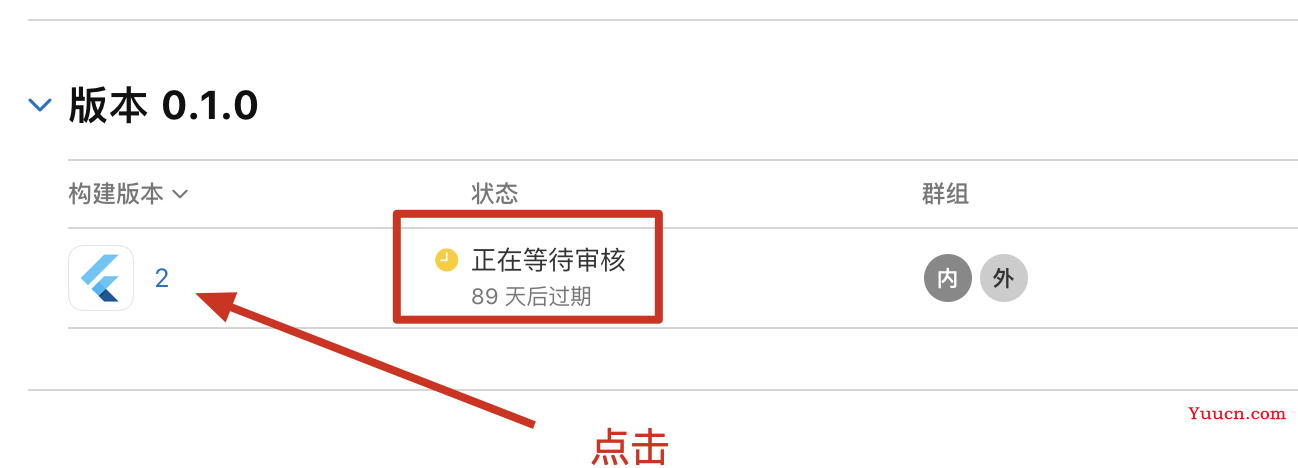
完成审核,就可以让外测人员测试了。